एयरड्रॉप प्रतीक्षा में अटका हुआ है? अभी iPhone 15/14 पर फ़ाइलें स्थानांतरित करें
इसमें कोई संदेह नहीं है, AirDrop iPhone पर सबसे अच्छी सुविधाओं में से एक है क्योंकि यह iOS उपकरणों के बीच फ़ाइल-साझाकरण प्रक्रिया को बहुत आसान बनाता है। हालाँकि, समस्या यह है कि कई उपयोगकर्ता AirDrop के प्रतीक्षा में अटक जाने की शिकायत कर रहे हैं। इसका मतलब है कि एयरड्रॉप स्क्रीन पर "प्रतीक्षा" संदेश दिखाता है, लेकिन आपके डिवाइस को दूसरे से कनेक्ट करने में बहुत समय लग रहा है। इन मामलों में, अच्छी बात यह है कि इसे हल करने के तरीके मौजूद हैं! यह पोस्ट आपको वेटिंग समस्या में फंसी एयरड्रॉप को हल करने के लिए 7 समाधान दिखाएगी। इसे अभी हल करें!
गाइड सूची
आपका एयरड्रॉप हमेशा प्रतीक्षा में क्यों अटका रहता है? प्रतीक्षा में अटके एयरड्रॉप को ठीक करने के 7 तरीके सुचारू फ़ाइल स्थानांतरण के लिए एयरड्रॉप विकल्प प्राप्त करें FAQsआपका एयरड्रॉप हमेशा प्रतीक्षा में क्यों अटका रहता है?
एयरड्रॉप की प्रतीक्षा की समस्या को हल करने के लिए समाधानों पर जाने से पहले, यह समझना अच्छा होगा कि जब आप फ़ोटो या अन्य फ़ाइलें भेजना चाहते हैं तो एयरड्रॉप प्रतीक्षा क्यों कहता है। नीचे संभावित कारण दिए गए हैं जो एयरड्रॉप की सामान्य स्थानांतरण प्रक्रिया को प्रभावित करते हैं।
दोनों डिवाइस पर्याप्त रूप से करीब नहीं हैं।
चूंकि एयरड्रॉप फ़ोटो और फ़ाइलें भेजने के लिए वायरलेस तरीके से काम करता है, इसलिए डिवाइस एक-दूसरे के करीब होने चाहिए। यदि नहीं, तो उन्हें सिग्नल नहीं मिल पाएगा जिससे एयरड्रॉप के लिए हमेशा के लिए प्रतीक्षा करने की समस्या उत्पन्न हो जाएगी।
डिवाइस लॉक है.
यदि प्राप्तकर्ता का फ़ोन लॉक हो गया है, तो आपको एयरड्रॉप के प्रतीक्षा में अटके होने का अनुभव हो सकता है; यदि उन्होंने साझा फ़ाइलों को स्वीकार करें या अस्वीकार करें का चयन नहीं किया है, तो प्रक्रिया पूरी होने का कोई रास्ता नहीं है।
यदि आपने अपने iOS डिवाइस को नए संस्करण में अपडेट किया है, तो हो सकता है कि यह बग लेकर आया हो जो AirDrop को फ़ाइलों को स्थानांतरित करने से रोकता है।
सॉफ़्टवेयर गड़बड़ियाँ.
एयरड्रॉप के प्रतीक्षा में अटकने के पीछे सबसे आम संदेह आपके डिवाइस के अंदर एक छोटी सी गड़बड़ी है। यह एयरड्रॉप को फ़ाइलें भेजने और अन्य ऐप्स को सामान्य रूप से कार्य करने से रोकता है।
ग़लत सेटिंग्स.
यदि दोनों डिवाइसों पर ब्लूटूथ या वाई-फाई चालू नहीं है, तो इसका परिणाम यह हो सकता है कि एयरड्रॉप को लोड होने में इतना समय क्यों लग रहा है।
प्रतीक्षा में अटके एयरड्रॉप को कैसे ठीक करें - आपके लिए 7 समाधान
संभावित कारणों की सूची के बाद कि क्यों आपके पास एयरड्रॉप प्रतीक्षा समस्या पर अटका हुआ है, इस समस्या को ठीक करने के लिए पढ़ते रहें। आप सात सुधारों को एक-एक करके आज़मा सकते हैं और देख सकते हैं कि क्या इससे आपकी समस्या हल हो जाती है।
फिक्स 1. दोनों डिवाइस अनलॉक करें।
जब आप AirDrop का उपयोग करके किसी के साथ फ़ाइलें साझा करने वाले हों, तो सुनिश्चित करें कि प्राप्तकर्ता का फ़ोन अनलॉक है। ऐसा कोई तरीका नहीं है जिससे Apple आपको लॉक किए गए iPhone पर AirDrop करने दे; यह आस-पास उपलब्ध उपकरणों की सूची में दिखाई नहीं देगा। ऐसा करने के लिए, स्क्रीन पासवर्ड दर्ज करें या प्रेषक और रिसीवर के आईफ़ोन को अनलॉक करने के लिए टच या फेस आईडी का उपयोग करें। फिर भी, यदि एयरड्रॉप प्रतीक्षा करने के लिए कहता है, तो अगले समाधान पर आगे बढ़ें।
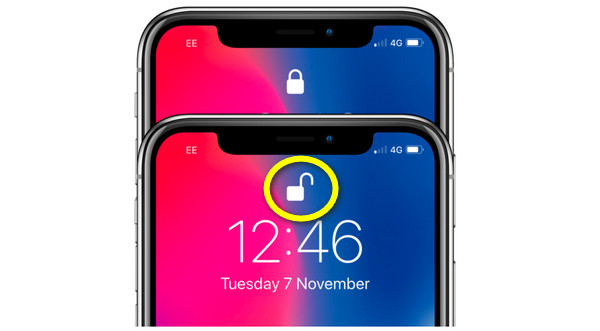
ठीक करें 2. सक्षम करें फिर वाई-फ़ाई और ब्लूटूथ अक्षम करें। ठीक करें 2. सक्षम करें फिर वाई-फ़ाई और ब्लूटूथ अक्षम करें।
एयरड्रॉप को ऐसी सेटिंग्स की आवश्यकता है जो किसी अन्य iOS डिवाइस के साथ फ़ोटो और फ़ाइलें साझा करने के लिए एकदम सही होनी चाहिए। यदि वाई-फाई और ब्लूटूथ पहले से ही सक्रिय हैं, तो दोनों विकल्पों को रीफ्रेश करने का प्रयास करें, फिर जांचें कि क्या यह आपके एयरड्रॉप की वेटिंग समस्या का समाधान करता है। आपको बस दोनों को निष्क्रिय करना है और उन्हें वापस चालू करने से पहले कुछ देर इंतजार करना है।
1. iPhones के लिए "कंट्रोल सेंटर" तक पहुंचने के लिए अपनी स्क्रीन के ऊपरी दाएं कोने पर नीचे या ऊपर की ओर स्वाइप करें।
2. "ब्लूटूथ" और "वाई-फाई" बटन को बंद करने के लिए उन्हें टैप करें। बंद होने पर दोनों विकल्प नीले रंग के नहीं होंगे।
3. कुछ सेकंड के बाद उन्हें फिर से सक्षम करें।
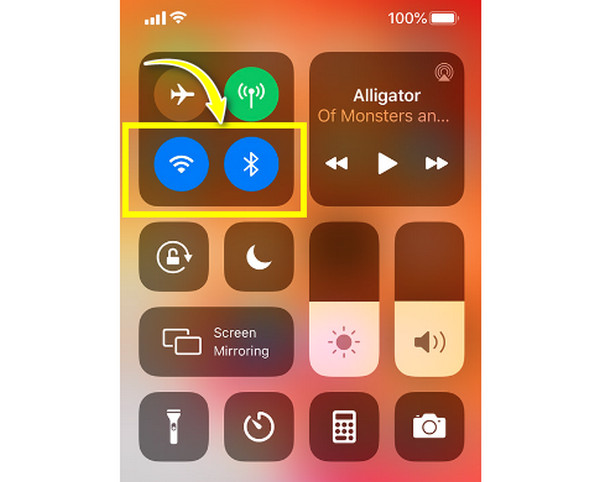
समाधान 3. व्यक्तिगत हॉटस्पॉट को निष्क्रिय करें।
यदि आप सामग्री स्थानांतरित करने के लिए नियमित रूप से एयरड्रॉप का उपयोग करते हैं, तो आपको पता होना चाहिए कि हॉटस्पॉट सक्षम होने पर किसी भी प्रकार की फ़ाइलें साझा करना असंभव है। आईओएस उपकरणों के बीच फ़ाइलों को स्थानांतरित करने में हस्तक्षेप करने से रोकने के लिए कृपया इसे बंद करें। कार्य को पूरा करने और एयरड्रॉप के अनुसार प्रतीक्षा की समस्या को ठीक करने के लिए केवल साधारण टैप की आवश्यकता होगी; ऐसे:
1. अपने iPhone मॉडल के आधार पर ऊपर या नीचे स्वाइप करके "कंट्रोल सेंटर" खोलें।
2. "पर्सनल हॉटस्पॉट" विकल्प ढूंढने के लिए "ब्लूटूथ" आइकन पर देर तक टैप करें और इसे बंद कर दें।
3. हॉटस्पॉट को अक्षम करने के लिए आप "सेटिंग्स" पर भी जा सकते हैं।
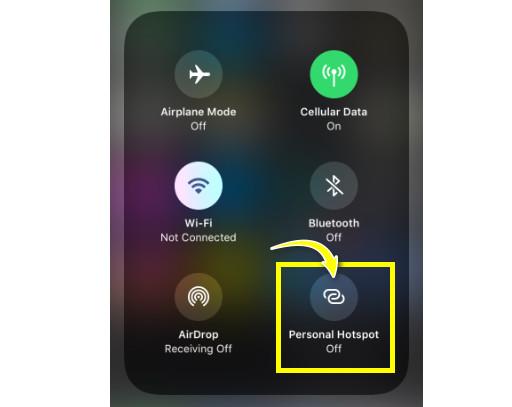
ठीक करें 4. एयरड्रॉप प्रतिबंध चालू करें।
अधिकांश Apple उपयोगकर्ता अपने उपयोग को प्रबंधित करने या सीमित करने के लिए ऐप्स पर प्रतिबंध लगाते हैं, और आपने गलती से AirDrop पर भी प्रतिबंध लगा दिया होगा, यही कारण है कि आपके पास AirDrop प्रतीक्षा की समस्या में फंस गया है। इसलिए, अपने iPhone पर AirDrop प्रतिबंध चालू करना सुनिश्चित करें।
1. "सेटिंग्स" खोलें, फिर "स्क्रीन टाइम" पर जाएं।
2. "सामग्री और गोपनीयता प्रतिबंध" का पता लगाएं।
3. "अनुमत ऐप्स" पर जाएं, फिर इसे चालू करने के लिए एयरड्रॉप स्विच बटन पर टैप करें।
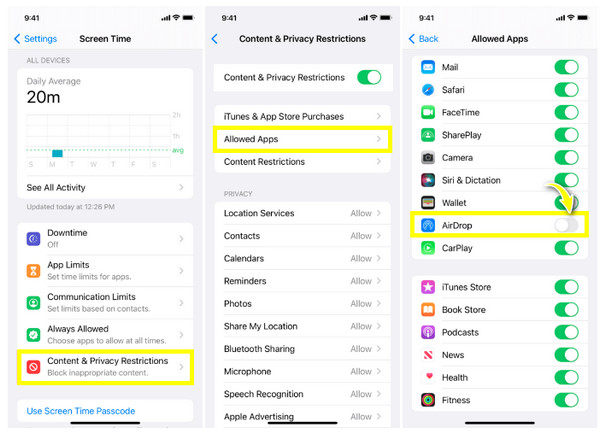
ठीक करें 5. नेटवर्क सेटिंग्स रीसेट करें।
चूँकि आपको AirDrop के माध्यम से फ़ोटो और फ़ाइलें साझा करने के लिए वाई-फ़ाई और ब्लूटूथ कनेक्शन की आवश्यकता होती है, इसलिए प्रतीक्षा पर अटकी AirDrop की समस्या को हल करने के लिए नेटवर्क सेटिंग्स को रीसेट करना प्रयास करने लायक है। समस्या वाई-फाई कनेक्शन हो सकती है जो आपको एयरड्रॉपिंग से रोकती है; इसे ठीक करने के लिए नीचे दी गई मार्गदर्शिका का पालन करें:
1. "सेटिंग्स" खोलें, "सामान्य" चुनें और "ट्रांसफर या रीसेट आईफोन" का पता लगाने के लिए नीचे स्क्रॉल करें। बाद में, "रीसेट" पर जाएं और विकल्पों में से "रीसेट नेटवर्क सेटिंग्स" चुनें।
2. कार्रवाई को सत्यापित करने के लिए ऑन-स्क्रीन निर्देशों का पालन करें।
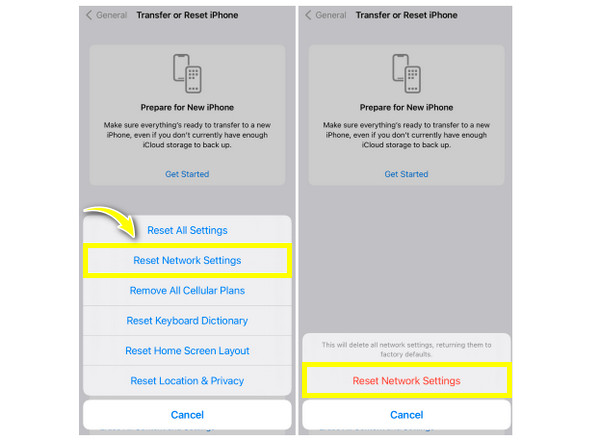
ठीक करें 6. अपने डिवाइस को पुनरारंभ करें।
छोटी-मोटी गड़बड़ियों को ठीक करने के लिए, अपने iOS डिवाइस को नियमित रूप से पुनरारंभ करने का सुझाव दिया जाता है। इसलिए, यदि आपने कई हफ्तों तक अपने iPhone को पुनरारंभ नहीं किया है, तो इसमें गड़बड़ियां हो सकती हैं, जिसके परिणामस्वरूप AirDrop प्रतीक्षा की समस्या में फंस जाएगा। समस्या को ठीक करने के लिए अभी अपने iPhone को पुनरारंभ करें।
बिना होम बटन वाले iPhone के लिए:
1. "वॉल्यूम" या "साइड" बटन को देर तक दबाएँ।
2. जब "पावर-ऑफ स्लाइडर" दिखाई दे, तो उसे खींचें और अपने डिवाइस को बंद करने के लिए कुछ सेकंड प्रतीक्षा करें।
3. कुछ क्षणों के बाद, "साइड" बटन को तब तक दबाए रखें जब तक कि Apple लोगो दिखाई न दे।
होम बटन वाले iPhone के लिए:
1. "पावर" बटन को दबाए रखें, चाहे "साइड" पर या "टॉप" पर, जब तक स्क्रीन पर "स्लाइडर" दिखाई न दे।
2. कृपया अपने डिवाइस को बंद करने के लिए इसे खींचें।
3. अपने iPhone को वापस चालू करने के लिए "पावर" बटन को दबाकर रखें।
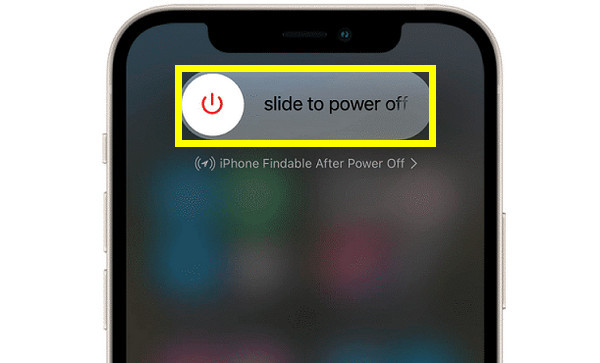
फिक्स 7. आईओएस संस्करण अपडेट करें।
सबसे अधिक परेशानी तब आती है जब आप पुराने iOS सॉफ़्टवेयर का उपयोग कर रहे होते हैं। डिवाइस का प्रदर्शन कभी-कभी धीमा हो जाता है, ऐप्स गड़बड़ हो जाते हैं, और एयरड्रॉप की सामान्य कार्यप्रणाली प्रभावित होती है, जिसके कारण एयरड्रॉप प्रतीक्षा में अटक जाता है। इस स्थिति में, अपने डिवाइस को नवीनतम iOS 17 संस्करण में अपडेट करने का प्रयास करें।
1. "सेटिंग्स" ऐप खोलें, फिर "सामान्य" पर जाएं।
2. "सॉफ़्टवेयर अपडेट" पर टैप करें, और जांचें कि कोई अपडेट उपलब्ध है या नहीं।
3. अगर है तो "डाउनलोड और इंस्टॉल करें" पर टैप करें।
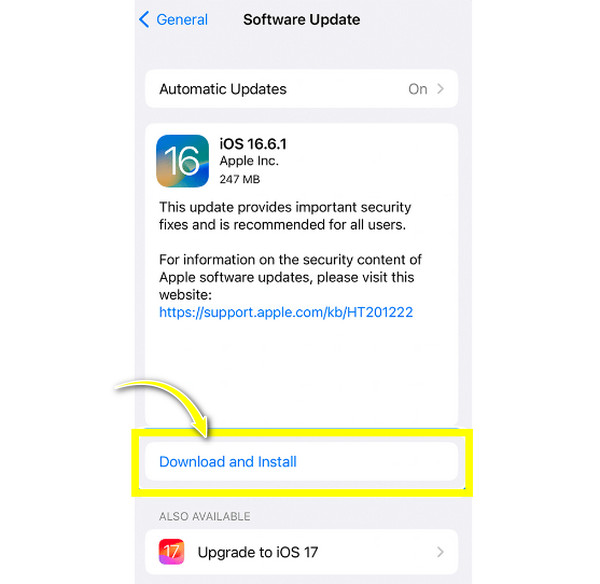
एयरड्रॉप अटकने की समस्या के बिना फ़ाइलें स्थानांतरित करने का सबसे अच्छा तरीका
कारण जानने के बाद आईफोन पर एयरड्रॉप काम नहीं कर रहा है, क्या आप एयरड्रॉप अटकी हुई प्रतीक्षा समस्या से संबंधित संकट से बचना चाहते हैं? फिर, फ़ाइलों को स्थानांतरित करने का सबसे आशाजनक तरीका आज़माने के बारे में सोचें - AnyRec फोनमोवर. यह एक प्रोग्राम है जो आपको एक-क्लिक डेटा ट्रांसफर समाधान की अनुमति देता है जहां आप मोबाइल और कंप्यूटर के बीच आवश्यक फ़ाइलों को संभाल, साझा और बैकअप कर सकते हैं। यह प्रोग्राम वेटिंग स्क्रीन पर अटके एयरड्रॉप जैसी किसी समस्या के बिना एक साथ कई फ़ाइलें साझा करने का प्रबंधन करता है। यह पूर्वावलोकन करने और स्थानांतरण के लिए वांछित डेटा का चयन करने का भी समर्थन करता है।

सभी फ़ाइलें, जैसे संदेश, संपर्क, वीडियो और बहुत कुछ स्थानांतरित करें।
स्थानांतरित करने से पहले सभी फ़ाइलों, श्रेणियों, मेटाडेटा और अनुक्रमों का पूर्वावलोकन करें।
प्रतीक्षा में अटके एयरड्रॉप जैसी समस्या के बिना त्वरित और सुरक्षित स्थानांतरण का वादा।
आपको सभी iPhone मॉडलों के बीच एकाधिक फ़ाइलों को बैच में स्थानांतरित करने की अनुमति देता है।
100% सुरक्षित
स्टेप 1।अभी प्रोग्राम लॉन्च करें. अपने दोनों iPhones को अपने कंप्यूटर से कनेक्ट करने के लिए सबसे पहले एक USB केबल प्राप्त करें। फिर, बाईं ओर के टैब से वह डेटा चुनें जिसे आप स्थानांतरित करना चाहते हैं, जैसे "फ़ोटो", "वीडियो", "संगीत", "संपर्क" और "संदेश।"

चरण दो।आपके द्वारा चुना गया डेटा स्क्रीन पर दिखाई देगा। जिन्हें आप स्थानांतरित करना चाहते हैं उनके चेकबॉक्स पर क्लिक करें। आपके द्वारा चुने गए डेटा का पूर्वावलोकन करने के लिए प्रत्येक पर डबल-क्लिक करें।

चरण 3।बिना एयरड्रॉप के काम न करने की समस्या, आप अपनी iPhone फ़ाइलों को किसी अन्य iPhone के साथ साझा करने के लिए "डिवाइस पर निर्यात करें" बटन पर क्लिक कर सकते हैं। स्थानांतरण प्रक्रिया समाप्त होने तक प्रतीक्षा करें।

100% सुरक्षित
वेटिंग समस्या पर अटके एयरड्रॉप को कैसे ठीक करें, इसके बारे में अक्सर पूछे जाने वाले प्रश्न
-
AirDrop को फ़ोटो और फ़ाइलें भेजने में इतना समय क्यों लग रहा है?
एक सामान्य कारण यह है कि डिवाइस इतने करीब नहीं हैं कि एयरड्रॉप उन्हें फ़ोटो या अन्य फ़ाइलें भेजने के लिए कनेक्ट कर सके। आप इस पोस्ट में अन्य कारणों पर भी नज़र डाल सकते हैं।
-
एयरड्रॉपिंग के दौरान डिवाइस एक-दूसरे के कितने करीब होने चाहिए?
सुनिश्चित करें कि दोनों डिवाइस सही ढंग से काम करने के लिए 30 फीट या लगभग 10 मीटर के भीतर हों और स्थानांतरण प्रक्रिया सुचारू हो।
-
क्या Apple ने AirDrop में कोई सीमा तय की?
हाँ। iOS 16 के लॉन्च के साथ, Apple ने AirDrop सीमा का विस्तार किया, डिवाइस की दृश्यता को केवल संपर्कों तक सीमित कर दिया, और 10 मिनट के लिए हर किसी के विकल्प की अनुमति दी।
-
क्या मैं AirDrop के माध्यम से एक साथ 1000 तस्वीरें साझा कर सकता हूँ?
नहीं, हालाँकि आप कितनी तस्वीरें एयरड्रॉप कर सकते हैं, इसके बारे में कोई सीमा नहीं है, लेकिन भेजते समय आपको समस्याओं का सामना करना पड़ सकता है। फ़ोटो साझा करने में लगने वाले समय के कारण आपको एयरड्रॉप अटकने की समस्या का सामना करना पड़ सकता है।
-
मेरे एयरड्रॉप को कोई डिवाइस क्यों नहीं मिल रहा है?
जांचें कि क्या एयरड्रॉप दृश्यता सभी पर सेट है न कि केवल संपर्कों पर; ब्लूटूथ और वाई-फाई अक्षम हो सकता है, या लक्ष्य डिवाइस आपके iPhone के पर्याप्त करीब नहीं है।
निष्कर्ष
जहाँ तक प्रतीक्षा में अटके एयरड्रॉप के संबंध में आपकी समस्या का सवाल है, तो आप जानते हैं कि इस समस्या के पीछे कई कारण हैं। और शुक्र है, समाधान भी आपका इंतज़ार कर रहे हैं! उपरोक्त सात समाधान एयरड्रॉप से बाहर निकलने के लिए आवश्यक समाधान हैं, प्रतीक्षा कर रहे हैं, लेकिन यह हमेशा के लिए समस्या बन रहा है। हालाँकि, यदि आप इस समस्या से बचना चाहते हैं और त्वरित समाधान ढूंढना चाहते हैं, तो प्रयास करें AnyRec फोनमोवर आज। यह एक शक्तिशाली उपकरण है जो आईओएस डिवाइस, एंड्रॉइड और कंप्यूटर के बीच फाइलों का एक समूह तेजी से स्थानांतरित कर सकता है। इसे अभी डाउनलोड करें और स्वयं सुविधाओं का आनंद लें।
100% सुरक्षित
